Хотите узнать, сколько дней осталось до посещения любимого концерта?? Вы хотите знать, сколько дней прошло с вашего последнего дня рождения?? Если да, то встроенный калькулятор Windows быстро ответит на ваши вопросы. Вы можете отказаться от использования стороннего программного обеспечения для получения ответов на эти вопросы, если знаете, как использовать калькулятор в Windows.
Обычно большинство из нас не использует Калькулятор в Windows, но даже если мы это делаем, мы используем его для небольших вычислений. Но с этим можно многое сделать. Вы можете выполнять преобразование одних единиц измерения в другие, например из футов в метры, конвертации валют и т. Д. Если у вас есть небольшое представление о том, как его использовать, вы можете использовать его наилучшим образом. Помимо базовых расчетов, он имеет некоторые уникальные функции, такие как определение разницы между двумя датами и определение дня, который наступит через 65 дней с этого момента и т. Д.
Теперь я расскажу, как использовать встроенный Калькулятор Windows для вычисления данных, чтобы найти ответы на вопросы, которые задавали в начале.
Расчет даты с помощью калькулятора Windows
Откройте калькулятор в Windows 7/8 и нажмите «Просмотр»> «Расчет даты». Вы даже можете использовать короткую стрижку CTRL + E после открытия калькулятора, чтобы добиться того же. Калькулятор расширяется, что позволяет нам выполнять дополнительные задачи, в том числе расчеты по дате.
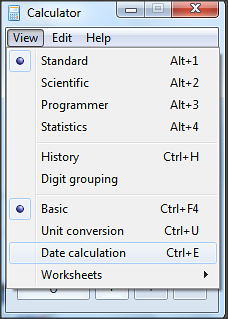
Вы можете выбрать нужную дату в раскрывающемся меню. Здесь он позволяет выполнять два типа расчета даты.
- Рассчитайте разницу между двумя датами.
- Добавить или вычесть дни к указанной дате.
Мы увидим, как использовать каждый из этих вариантов.
Рассчитайте разницу между двумя датами с помощью калькулятора Windows
Используя эту опцию, вы можете найти разницу между двумя датами по годам, месяцам и дням. Давайте возьмем пример, чтобы лучше понять это. Предположим, вы хотите узнать, сколько вам лет, тогда вы можете выбрать дату своего рождения в Из поле и сегодняшняя дата в К поле.
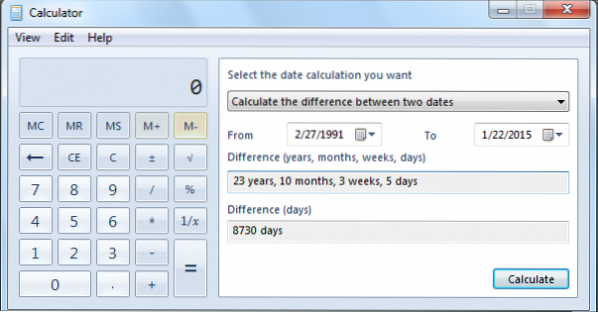
В калькуляторе очень легко перемещаться по годам и месяцам и заполнять поля, как указано. Нажмите на Рассчитать и результат отображается в годах, месяцах, днях и целых днях.
Добавить или вычесть дни к указанной дате
Эта опция позволяет узнать, какая дата и день будут через несколько дней. Например, вы столкнулись с тем, что «Предложение действительно до 65 дней!«Тогда не так-то просто найти точный день и дату через 65 дней с этого момента. Затем вы можете использовать встроенный калькулятор Windows, чтобы решить эту проблему за вас.
Откройте калькулятор в Windows 8/7 и выберите в раскрывающемся списке второй вариант «Добавить или вычесть дни к указанной дате». На этот раз вас попросят указать одну дату. Вам нужно выбрать, хотите ли вы прибавить или вычесть текущую дату. В нашем примере мы хотим знать точный день и дату через 65 дней с текущего момента. Так что выберите сегодняшнюю дату и выберите Добавлять вариант.
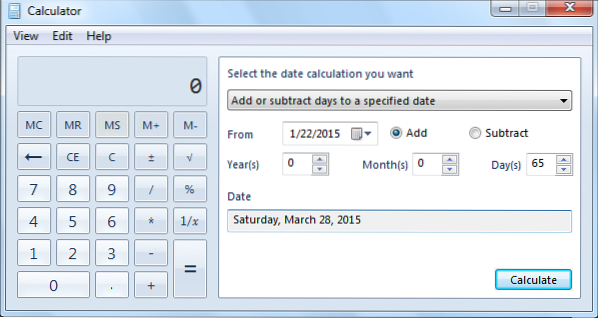
Теперь у вас есть возможность добавить годы, месяцы и дни. Поскольку мы имеем дело с днями, добавьте 65 в поле Day (s) и нажмите Рассчитать. это оно! Он показывает, что по прошествии 65 дней с сегодняшнего дня (дня написания статьи) наступит суббота, 28 марта 2015 г.
Если вы хотите знать, какой день был на 5 лет, 4 месяца и 3 дня раньше сегодняшней даты. Затем вам нужно выбрать Вычесть и введите 5 в поле Year (s), 4 в поле Month (s) и 3 в поле Day (s). Это дает вам результат.
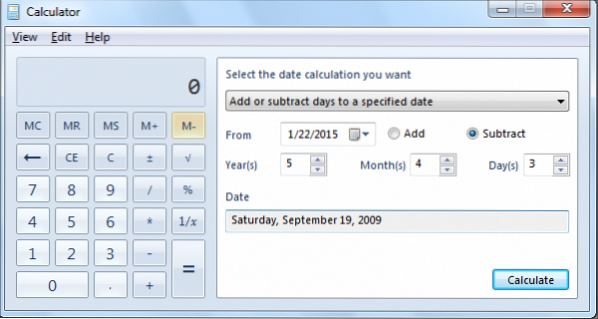
Сделайте интересные и увлекательные вычисления с помощью калькулятора Windows и дайте нам знать в комментариях.
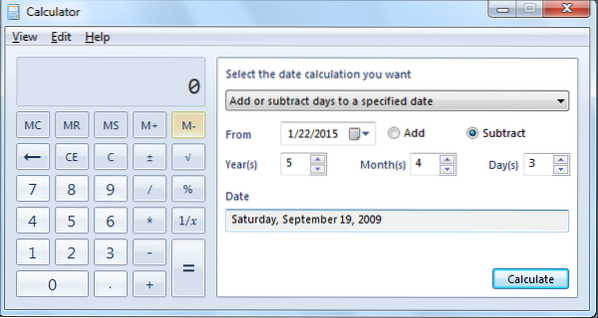
 Phenquestions
Phenquestions


